自制宿舍门禁,微信小程序蓝牙控制,比指纹更安全!
自制宿舍门禁,微信小程序蓝牙控制,比指纹更安全!
不用改装原有门锁,成本低,除电源外仅需30多元就能升级智能宿舍(其实只是智能门禁
0.写在最前写在最前
基于安信可TB-02开发板AT固件V0.4.2开发(C语言),使用微信小程序控制,实现多平台可用、多用户、多终端的门禁系统。
提供原始固件和配套小程序,有一定C语言基础(没有也行),略微修改烧写之后就可直接使用。
这是我的第二块开发板(第一块是ESP8266),第一次接触SDK开发,第一次接触微信小程序开发,一共差不多用了我一个星期(网课都没好好听),多有不足请多指教。
开发过程参考了@半颗心脏 的许多文章,有兴趣的可以看一看,链接贴在文末。
解释一下标题,为什么说比网上许多的指纹门禁要安全呢?
源于我看到了B站一位UP主(__Aknice)的视频,普通的指纹模块指纹数据存储在指纹模块上而非开发板上面,而指纹模块必须安装在门外,那么别人只需要把你的模块拔掉替为自
己的,将可以随便开门。
这个UP主自己也有一套很好的方案,是基于ESP8266的,我一开始也是使用ESP8266做了一个WIFI门禁,但是很快就决定放弃这个方案,因为ESP8266功耗并不小,没几天充电宝
就掉了一格(可能是我的方案的问题,没有设计好),扯线又存在危险性,所以我最终选择蓝牙,实测10000mAh充电宝应该至少可以用一个月(已经试了快一周,还没掉格)。
1.准备工作
准备工作
元件清单:
安信可TB-02开发板1个
数码舵机1个,要买扭矩比较大的,比如MG995和TD8120MG
公对母杜邦线数根
Micro-usb数据线1条
结实而细的绳子1条,绑在门把手和舵机臂上开门
移动电源一块,或者自己买几个18650和电池盒组装
重点说一下电源的选择,因为TB-02的工作电流很小,实测我手上这块小米移动电源2工作几十秒就会停止供电,换了一块很老的充电宝才可以用,大家可以选择买几节18650和一个
电池盒自己做电源。
接线:舵机红线接电源(开发板的5V)、棕线接地(开发板的GND)、橙色线接信号(开发板的PC3)
建议接上后使用热熔胶等固定好,以免松动。
SDK环境安装:
Linux 下教程:https://blog.csdn.net/xh870189248/article/details/104486045
Windows 下教程:https://github.com/Ai-Thinker-Open/Telink_825X_SDK/blob/master/start_windows.md
安装教学这里不再赘述,如果有问题的话可以加群获取帮助,群号也贴在文末。
2.烧录固件
烧录固件
固件开源Github:https://github.com/chillsoul/TB02-BLEControl
下载后将这个固件放在SDK同目录下,如图:
�
本文以Windows系统为例,Linux下操作大致相同。
Windows下端口号的获取:连接开发板后桌面右击此电脑→设备管理器
在makefile中修改对应的端口号 在我的电脑上显示是com3就写com3:
DOWNLOAD_PORT := com3
Linux版本请参考上面的安装教程确定烧录端口,默认:
DOWNLOAD_PORT := /dev/ttyUSB0
然后打开编辑app_att.c,建议使用Visual Studio Code等编辑器。
//app_att.c line 169
#define USER_NUM 6
const char whitelist[USER_NUM][64] = {
{"在这里填上你的WHITELIST"}
};
所谓whilelist是指对应我开发的微信小程序的openid。
关于openid
openId是用户在当前小程序下的唯一标识(‘身份证’),就是说通过这个openId,就能区分在这个小程序下具体是哪个用户。
openid的计算方法只有微信官方知道,正是由于openid的唯一性,我选择openid作为控制门禁的钥匙,即发送openid到蓝牙设备,尽最大努力保证安全。
当然不理解也没有关系,不要求你开发,会用就行~
下一步,获取你对应我开发的小程序的openid。
扫码打开小程序:
�
点击右上角获取openid,即可复制你的openid到剪切板,为了安全起见,不要把这个openid发送给别人,尤其是离你实际距离比较近的人。
回到app_att.c,按照C语言标准修改二维数组:例如我宿舍有四个人,他们的openid分别是
qwerty1
�
qwerty2
qwerty3
qwerty4
那么就修改为:
#define USER_NUM 4
const char whitelist[USER_NUM][64] = {
{"qwerty1"},
{"qwerty2"},
{"qwerty3"},
{"qwerty4"}
};
然后保存文件,再打开app.c,修改你的设备名称。
//app.c line 95
const u8 tbl_scanRsp [] = {
0x13, 0x09, 'q', 'u', 'i', 'c', 'k','l','y','O','p','e','n','\'','s',' ','D','o','o','r',//loacalName
};
此处修改有讲究,第一位0x13代表其后有多少个字符,上述默认代码其后0x09和quicklyOpen's Door共19位,转换成16进制就是0x13,这里建议不要太长,小程序端限制设备名称最
长是10位,修改完成,保存。如果你对C语言的字符没有什么概念,就简单点只改字母和数字,比如F01E314,就是:
const u8 tbl_scanRsp [] = {
0x08, 0x09, 'F', '0', '1', 'E', '3','1','4',//loacalName
};
在ble_conrtol_and_AT文件夹内右键空白处选择Git Bash Here(如果没有,就是环境没装好,请回顾上文)
输入make,显示如下表示成功编译:
等待处理完成后输入make flash,再次等待进度条读满,出现这个界面就是烧录成功了:
然后按下开发板RST按键,别急,还差最后几步就可以使用了。
先打开手机自带的蓝牙界面,找到qUiCkDoOr,没错就是他,点击后会显示正在配对(如果是和室友一起,同时只能配对一个,不然会出现搜索不到的情况,一个配对好了再换下一
个人),当他出现在已配对设备的时候,开始最后一步吧~
打开小程序,点击右上角绑定设备,输入你刚才输好的名字,此处我输入F01E314(注意区分大小写):
�
输入完成,点击确定,这样你的数据就已经保存至云端,下次使用不必再次绑定设备,直接搜索蓝牙即可。
确定已经给开发板供电、且烧录完成已按RST重启,点击搜索蓝牙,稍等片刻,点击开门,舵机就会开始转动:
�
然后把绳子绑在门把手上(或者老锁的拉栓),再次测试...
不出意外的话,恭喜你,大功告成!
不出意外的话,恭喜你,大功告成
当然,如果有问题的话也很正常~欢迎评论留言探讨或者加群交流:
QQ群号993455501
视频演示效果:
基于安信可TB-02开发板自制宿舍蓝牙门禁
本文开发参考:
本文开发参考:
@半颗心脏
半颗心脏 TB-02开发板入门好文:
开发板入门好文:
�
https://blog.csdn.net/xh870189248/article/details/104486045
https://blog.csdn.net/xh870189248/article/details/104657047
Telink Kite BLE SDK Developer Handbook::
http://pan-yz.chaoxing.com/share/info/d7111ddd25675790 密码 : xvkiik
微信开放文档 学习小程序开发:
微信开放文档
学习小程序开发:
https://developers.weixin.qq.com/miniprogram/dev/framework/
作者:chillsoul
�

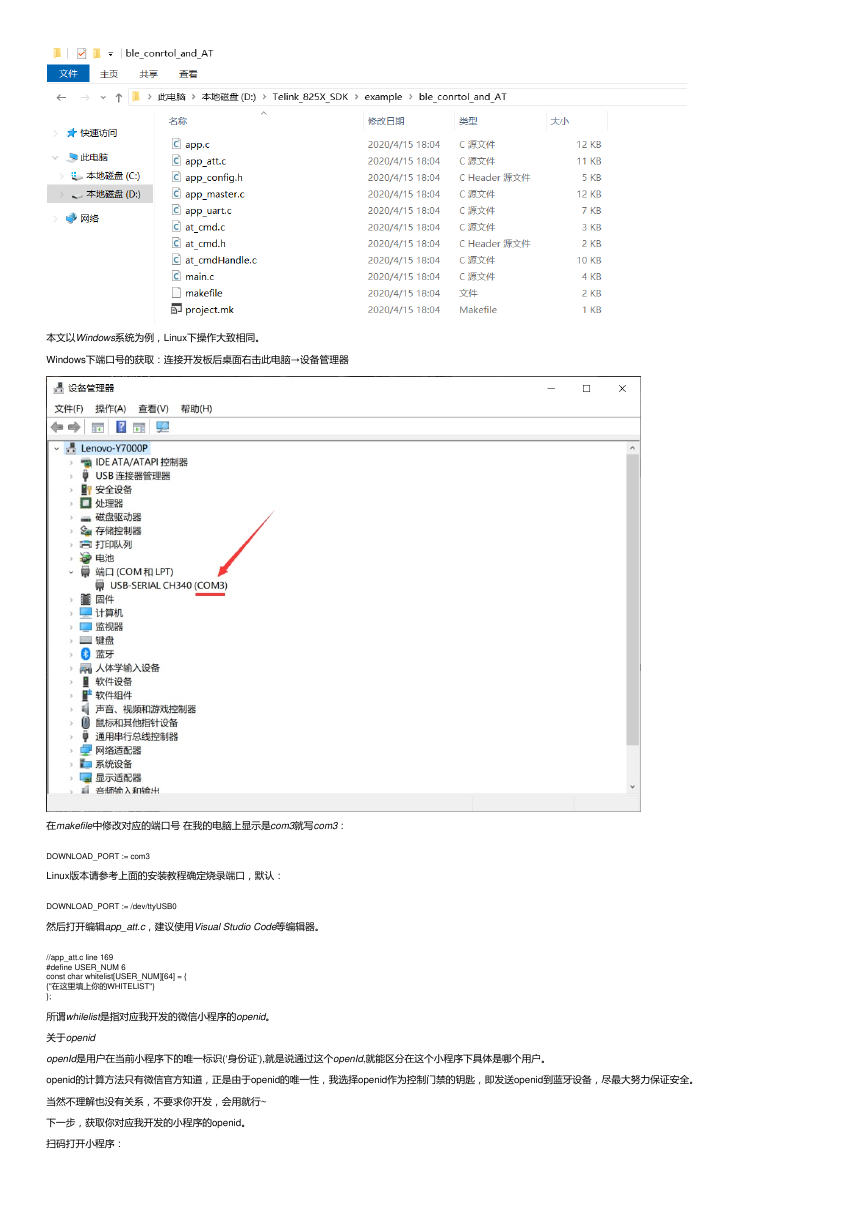
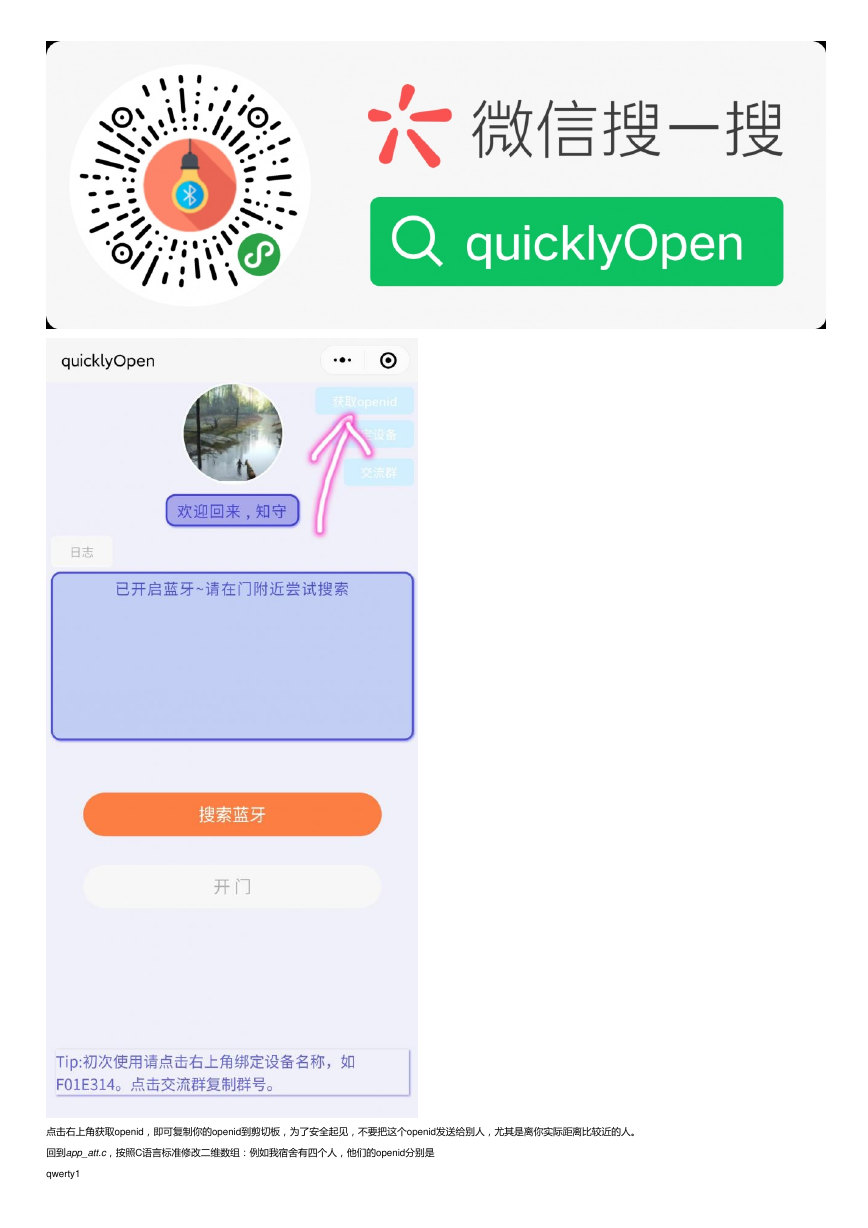
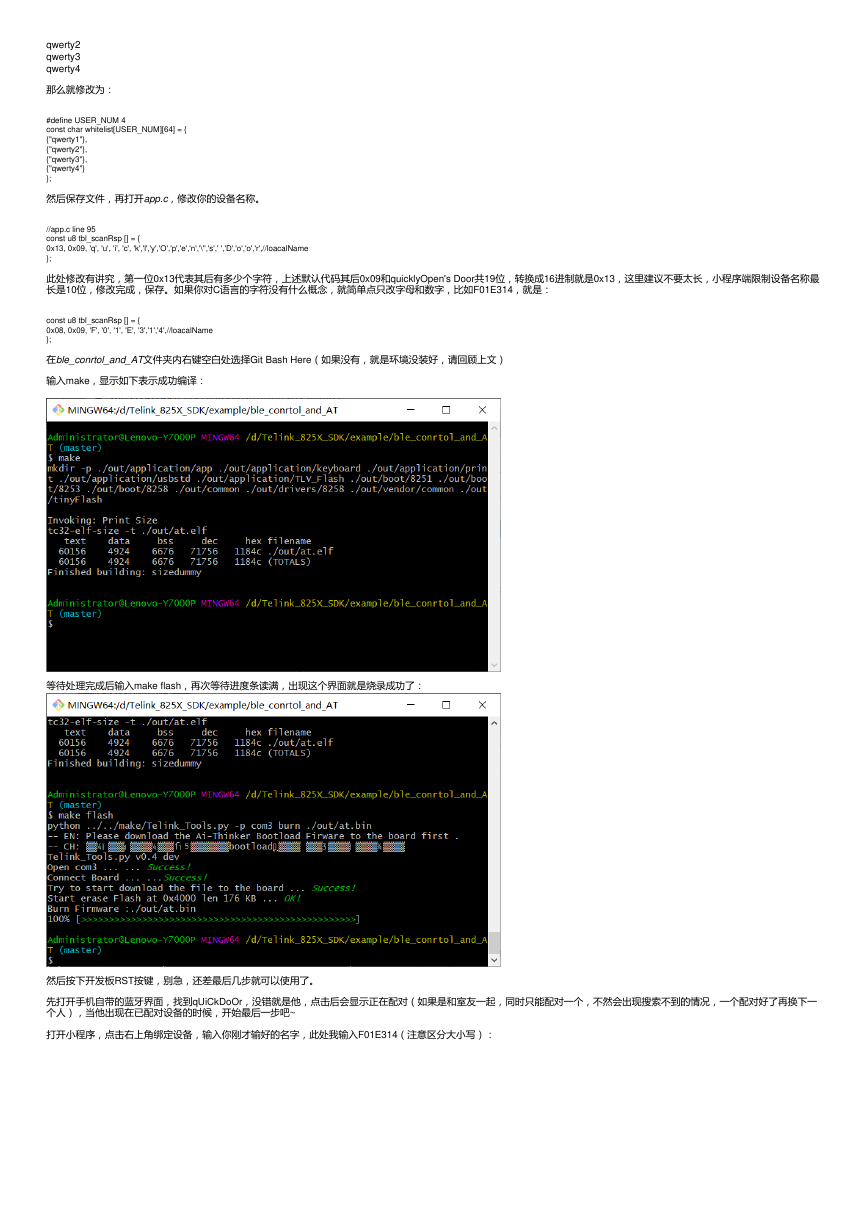
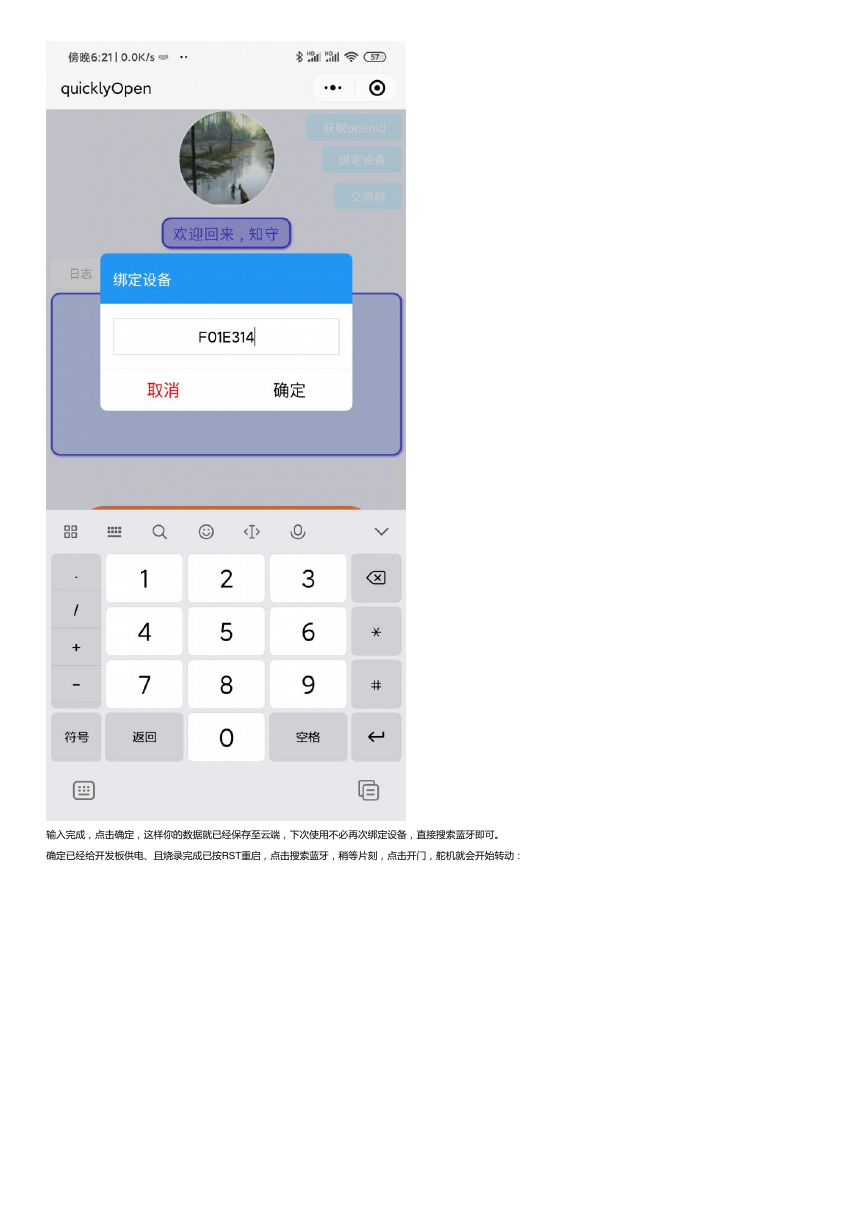
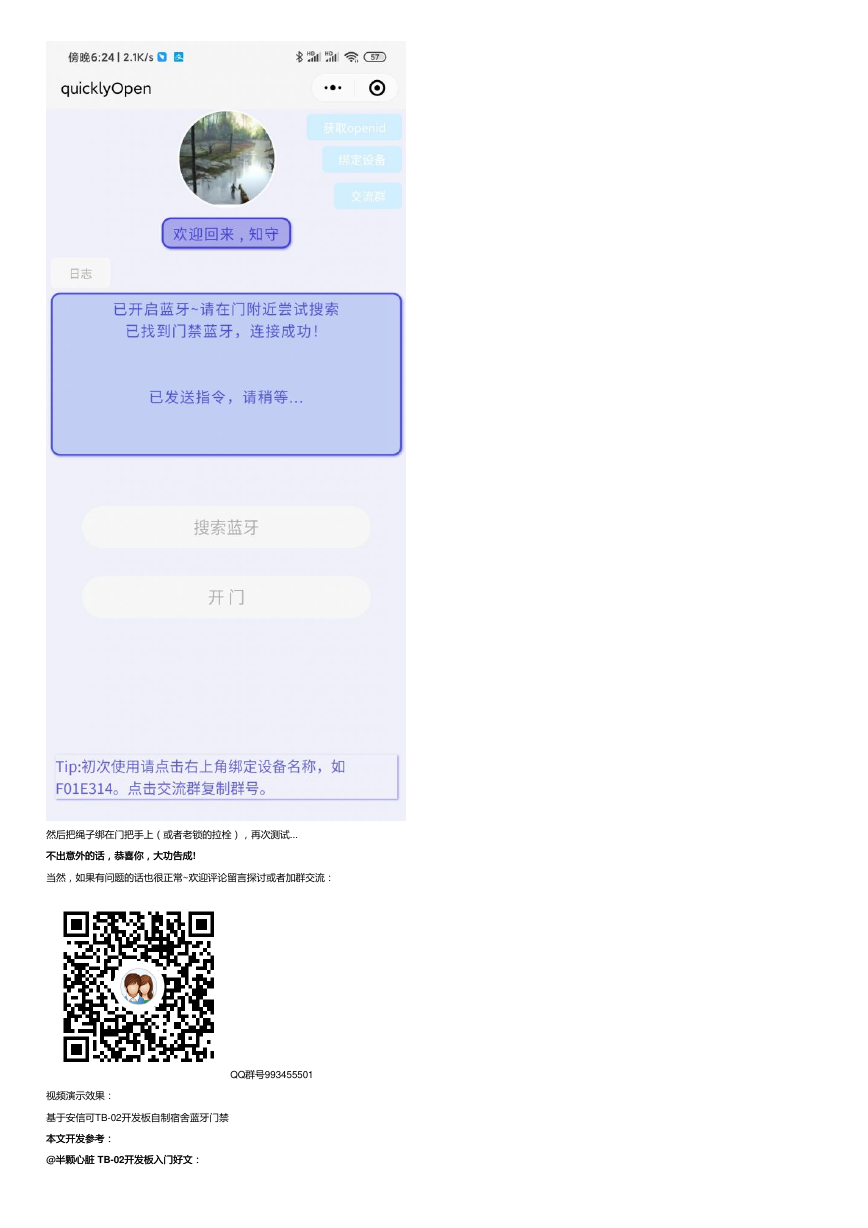
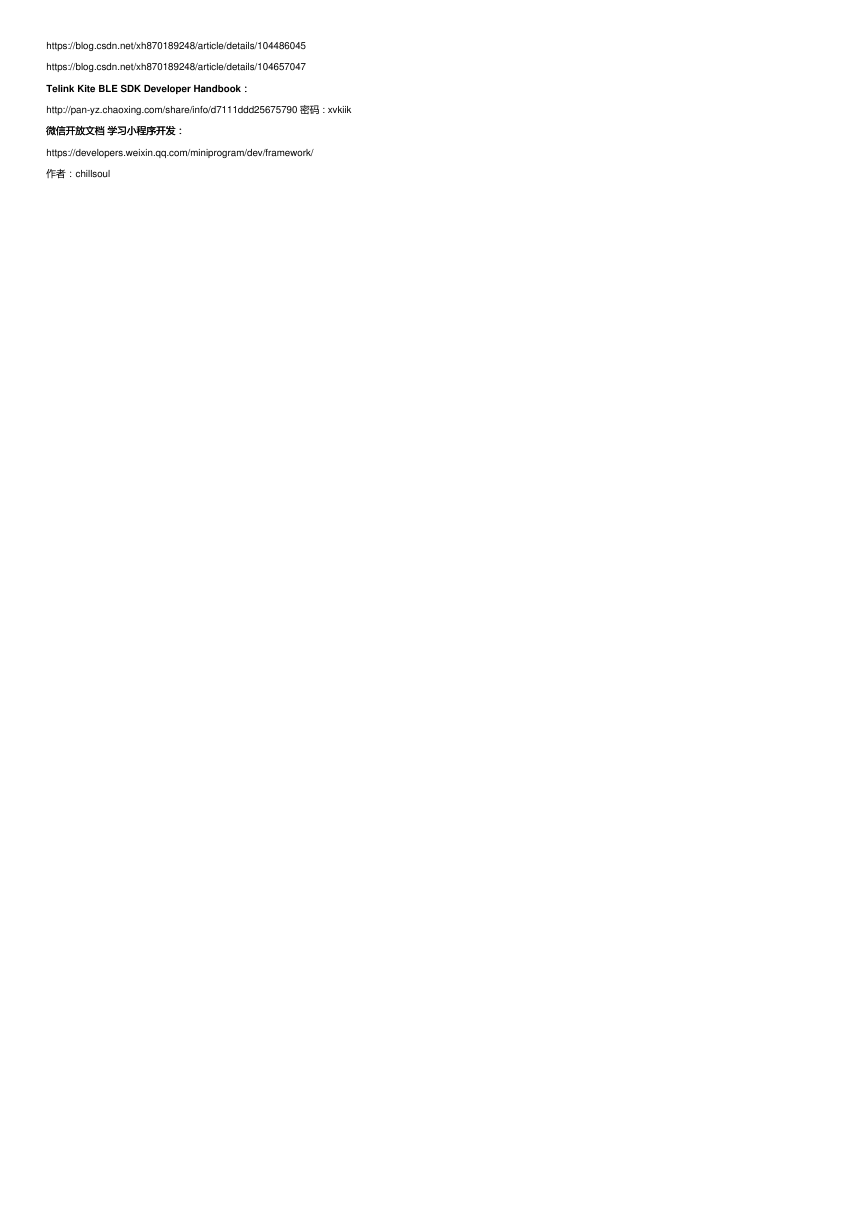

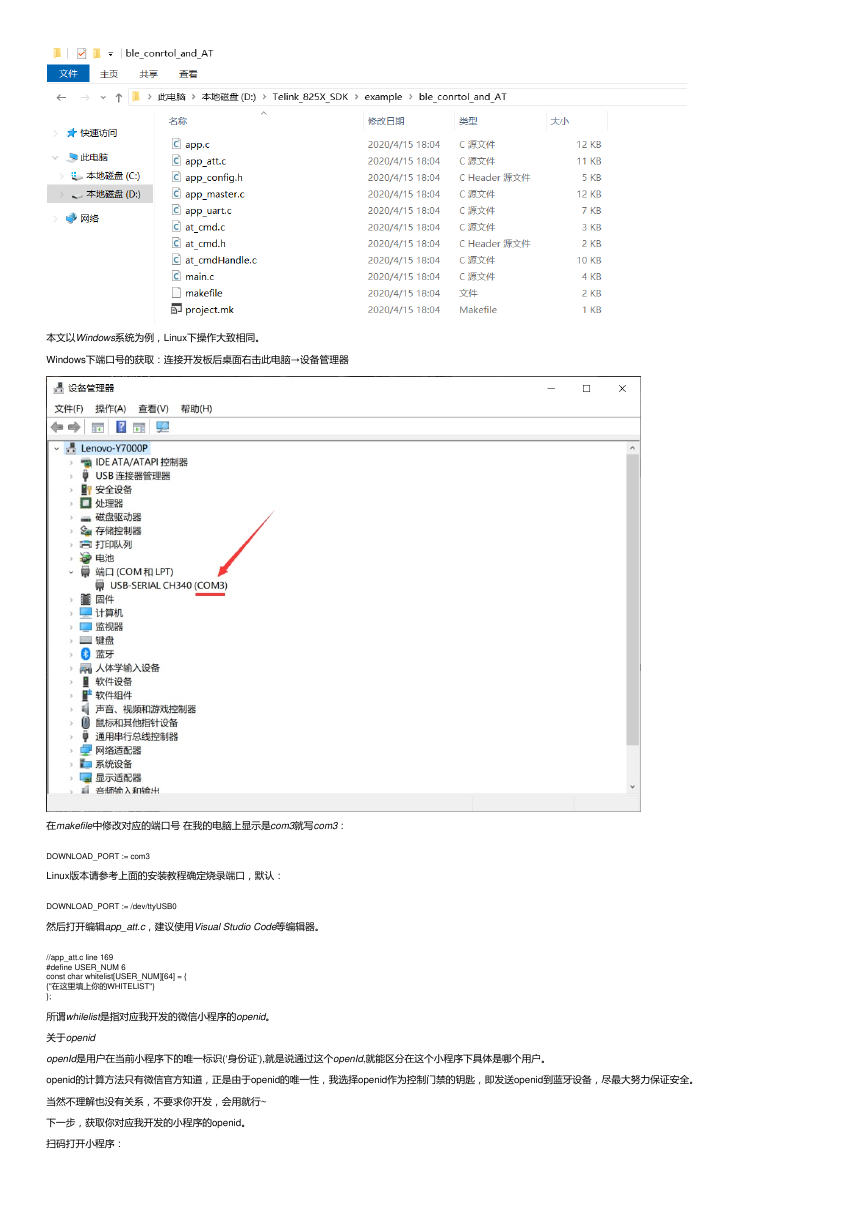
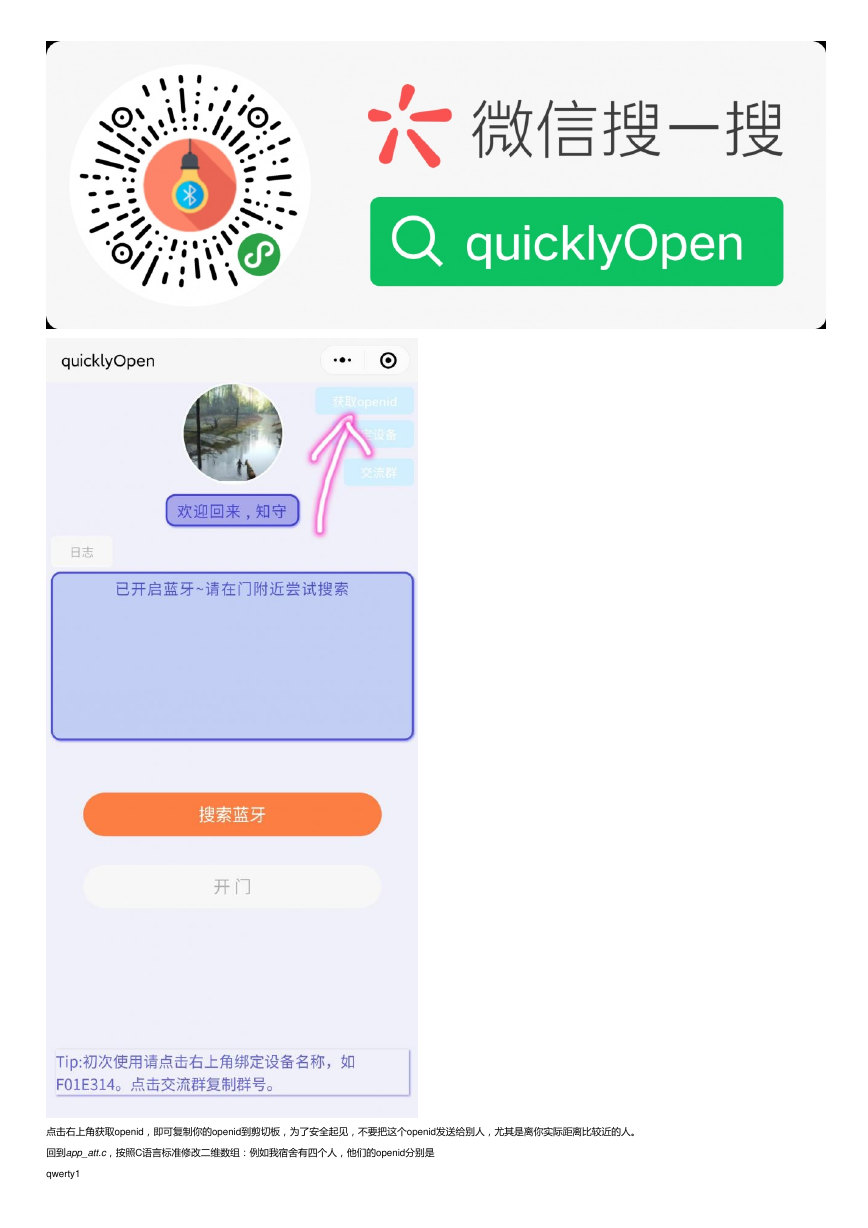
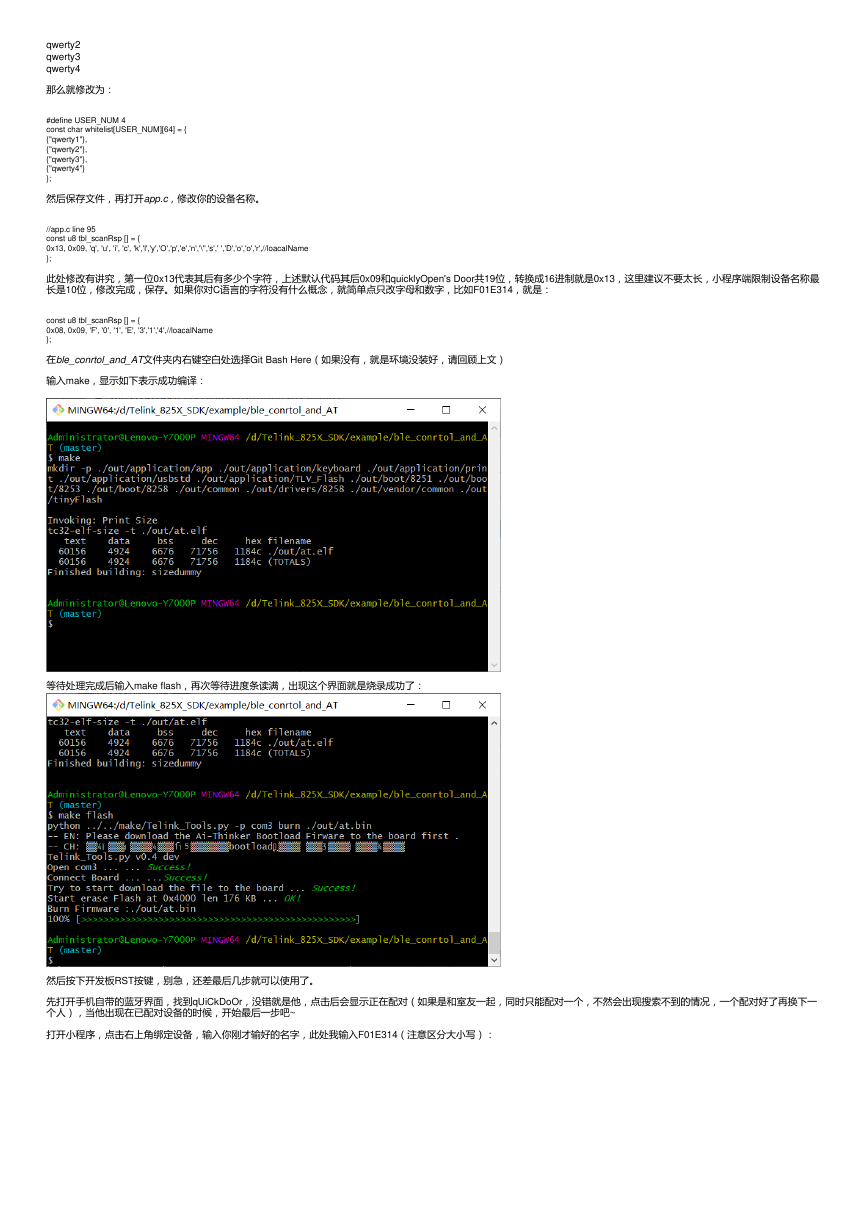
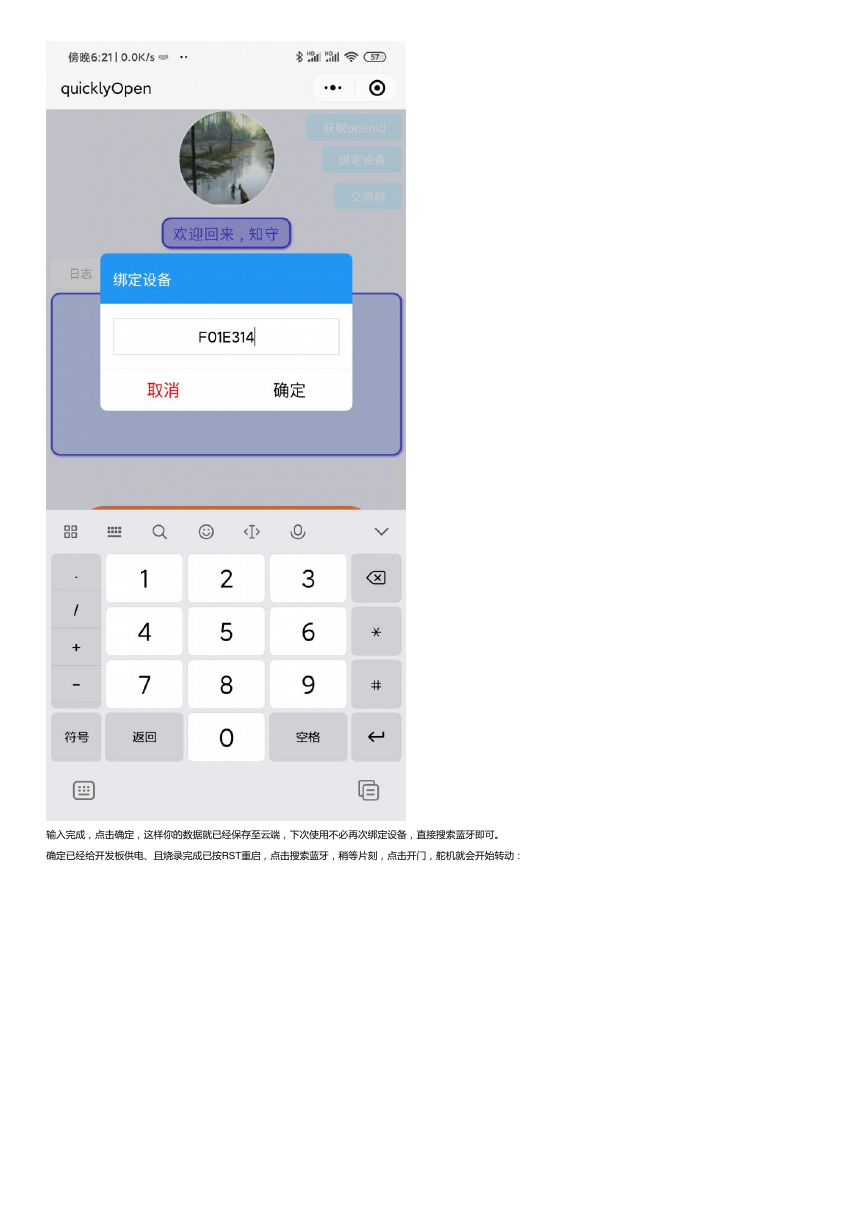
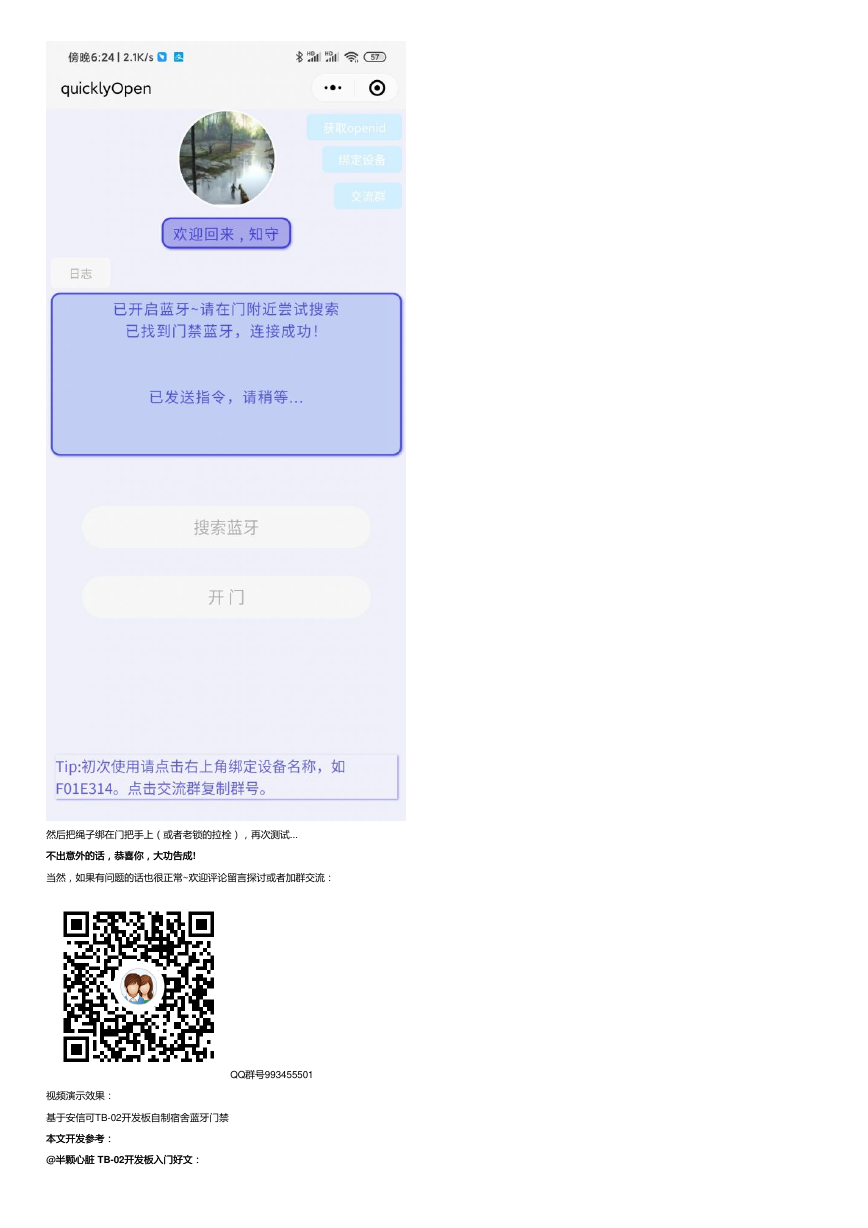
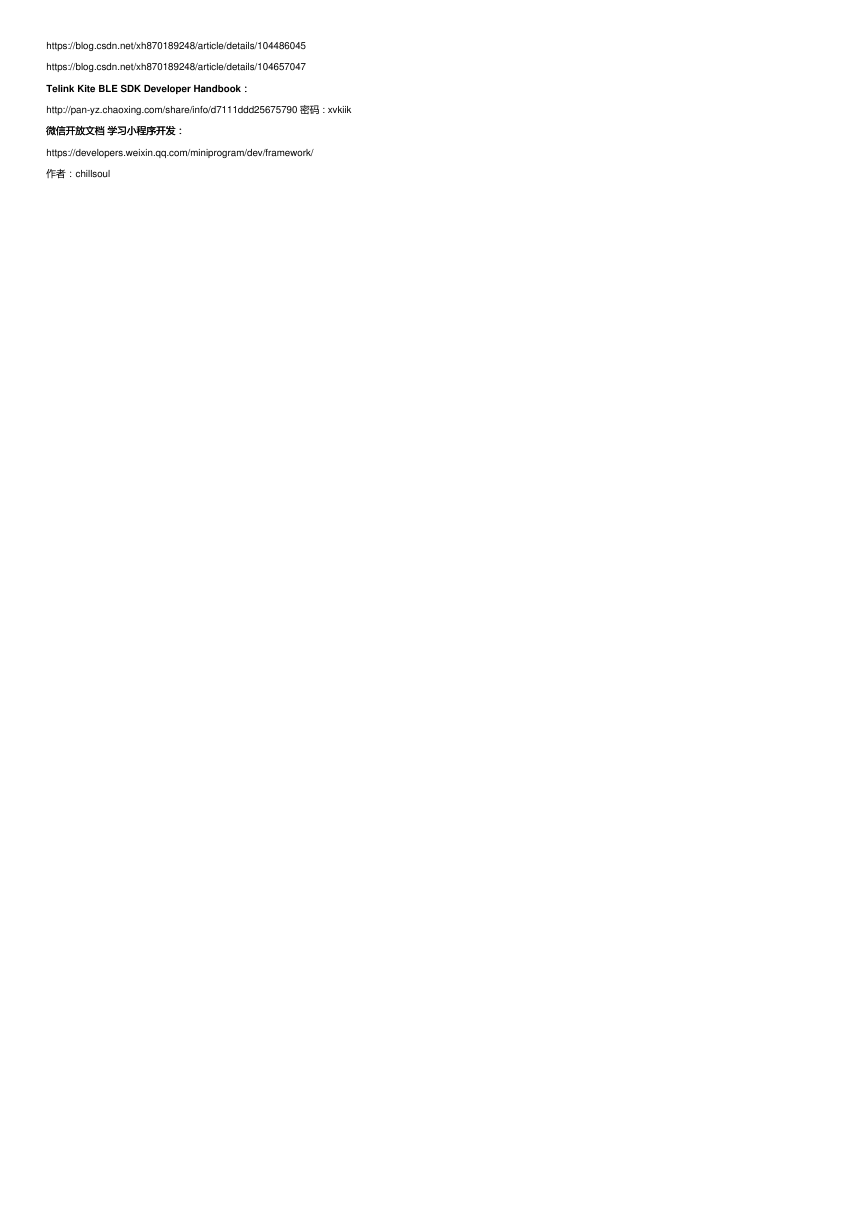
 2023年江西萍乡中考道德与法治真题及答案.doc
2023年江西萍乡中考道德与法治真题及答案.doc 2012年重庆南川中考生物真题及答案.doc
2012年重庆南川中考生物真题及答案.doc 2013年江西师范大学地理学综合及文艺理论基础考研真题.doc
2013年江西师范大学地理学综合及文艺理论基础考研真题.doc 2020年四川甘孜小升初语文真题及答案I卷.doc
2020年四川甘孜小升初语文真题及答案I卷.doc 2020年注册岩土工程师专业基础考试真题及答案.doc
2020年注册岩土工程师专业基础考试真题及答案.doc 2023-2024学年福建省厦门市九年级上学期数学月考试题及答案.doc
2023-2024学年福建省厦门市九年级上学期数学月考试题及答案.doc 2021-2022学年辽宁省沈阳市大东区九年级上学期语文期末试题及答案.doc
2021-2022学年辽宁省沈阳市大东区九年级上学期语文期末试题及答案.doc 2022-2023学年北京东城区初三第一学期物理期末试卷及答案.doc
2022-2023学年北京东城区初三第一学期物理期末试卷及答案.doc 2018上半年江西教师资格初中地理学科知识与教学能力真题及答案.doc
2018上半年江西教师资格初中地理学科知识与教学能力真题及答案.doc 2012年河北国家公务员申论考试真题及答案-省级.doc
2012年河北国家公务员申论考试真题及答案-省级.doc 2020-2021学年江苏省扬州市江都区邵樊片九年级上学期数学第一次质量检测试题及答案.doc
2020-2021学年江苏省扬州市江都区邵樊片九年级上学期数学第一次质量检测试题及答案.doc 2022下半年黑龙江教师资格证中学综合素质真题及答案.doc
2022下半年黑龙江教师资格证中学综合素质真题及答案.doc